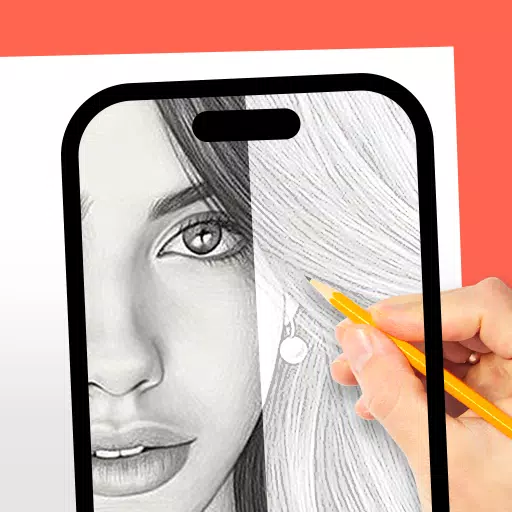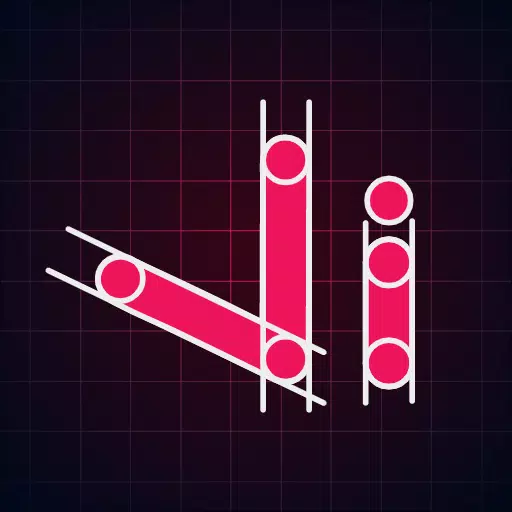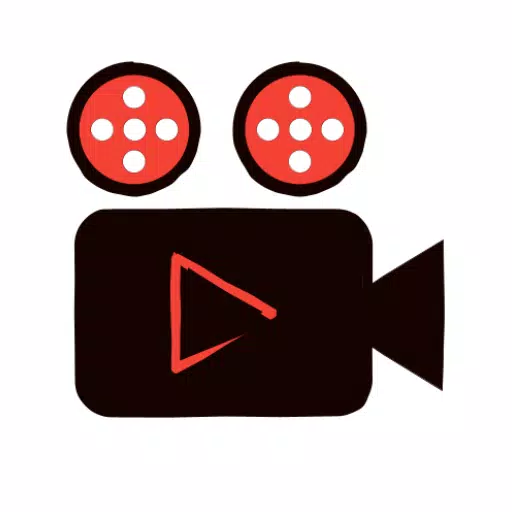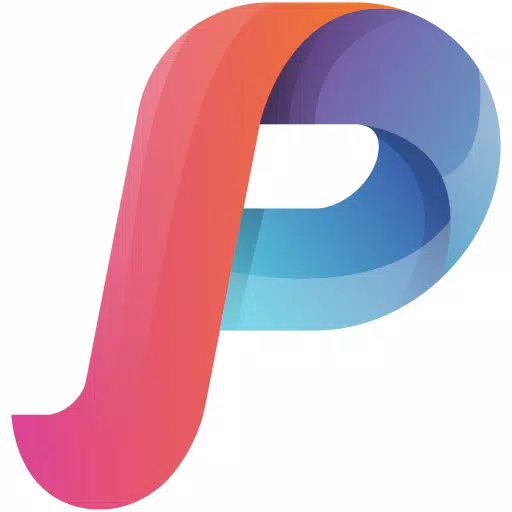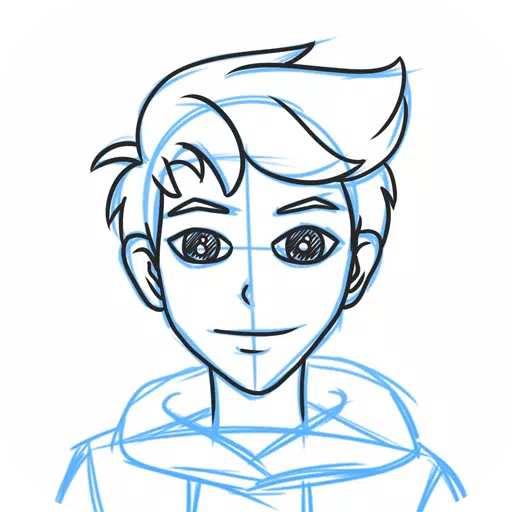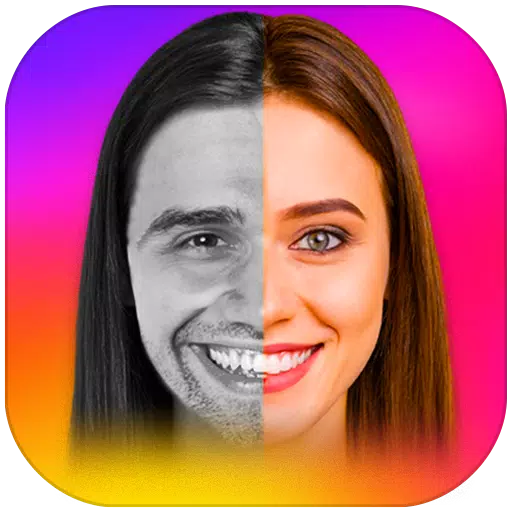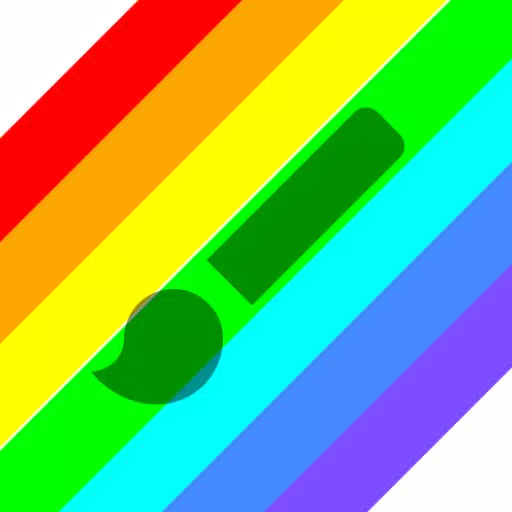As profundezas do Minecraft: desespero do registro da primeira conta
Mesmo depois de muitos anos, o Minecraft continua sendo um líder entre os jogos de sandbox. Com viagens infinitas, geração mundial dinâmica e suporte robusto multijogador, oferece avenidas infinitas para a criatividade. Vamos explorar os passos iniciais para iniciar sua aventura no Minecraft.
Índice
- Criando uma conta do Minecraft
- Como começar sua jornada
- PC (Windows, MacOS, Linux)
- Xbox e PlayStation
- Dispositivos móveis (iOS, Android)
- Como sair do Minecraft
Criando uma conta do Minecraft
Para mergulhar no Minecraft, você precisará de uma conta da Microsoft para login. Vá para o site oficial do Minecraft e localize o botão "Entrar" no canto superior direito. Clique nele para abrir a janela de autorização e opte por criar uma nova conta.
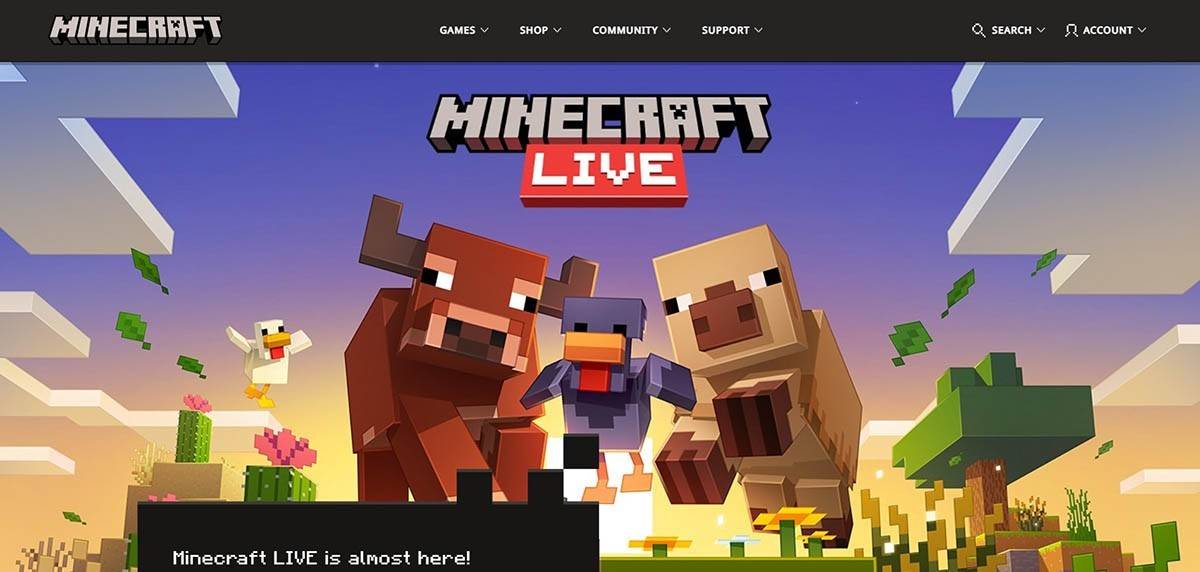 Imagem: minecraft.net
Imagem: minecraft.net
Digite seu endereço de e -mail e defina uma senha forte para sua conta do Minecraft. Escolha um nome de usuário único; Se for tomado, o sistema sugerirá alternativas.
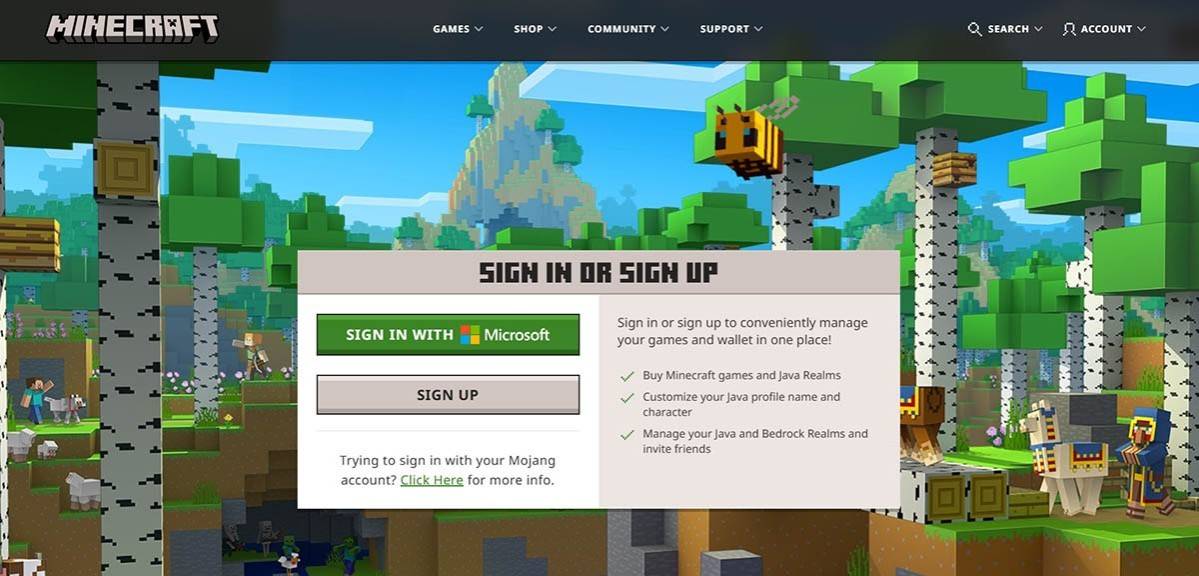 Imagem: minecraft.net
Imagem: minecraft.net
Depois de configurar sua conta, verifique seu email digitando o código enviado a você. Se o email não chegar imediatamente, verifique sua pasta "spam". Uma vez verificado, seu perfil está vinculado à sua conta da Microsoft e você pode comprar o jogo, se ainda não o fez. Escolha sua versão preferida na loja no site e siga os avisos para concluir sua compra.
Como começar sua jornada
PC (Windows, MacOS, Linux)
No PC, você tem duas opções principais: Java Edition e Bedrock Edition. O Java Edition é compatível com Windows, MacOS e Linux e pode ser baixado no site oficial do Minecraft. Depois de instalar o lançador, faça login com sua conta Microsoft ou Mojang e selecione sua versão do jogo.
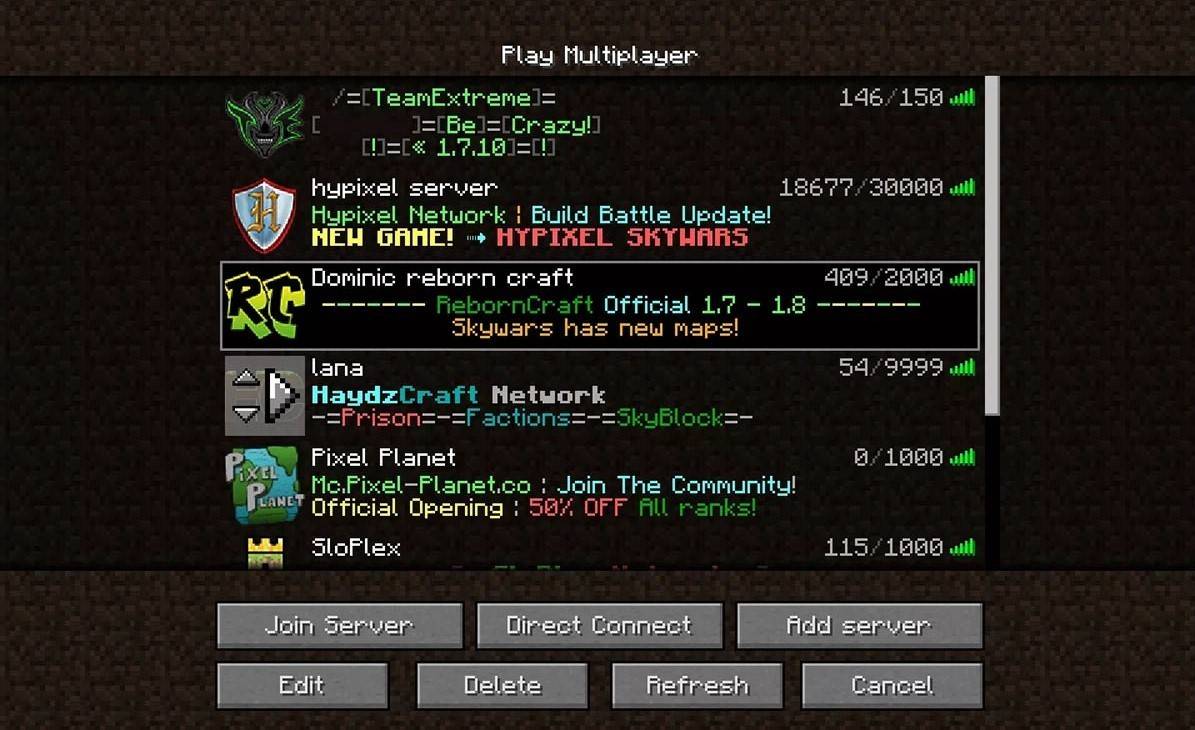 Imagem: aiophotoz.com
Imagem: aiophotoz.com
No seu primeiro lançamento, você verá uma janela de autorização. Digite suas credenciais da conta da Microsoft para fazer login. Para play solo, clique em "Create New World" e escolha o seu modo de jogo: "Sobrevivência" para o desafio clássico ou "criativo" para recursos ilimitados.
Para o multiplayer, navegue até a seção "Play" no menu principal e depois até a guia "Servidores". Você pode ingressar em um servidor público ou inserir o endereço IP de um servidor privado se convidado. Para brincar com amigos no mesmo mundo, criar ou carregar um mundo e permitir o multiplayer nas configurações.
Xbox e PlayStation
Nos consoles Xbox (Xbox 360, Xbox One, Xbox Series X/S), faça o download do Minecraft na Microsoft Store. Inicie o jogo na tela inicial do seu console e faça login com sua conta da Microsoft para sincronizar conquistas e compras.
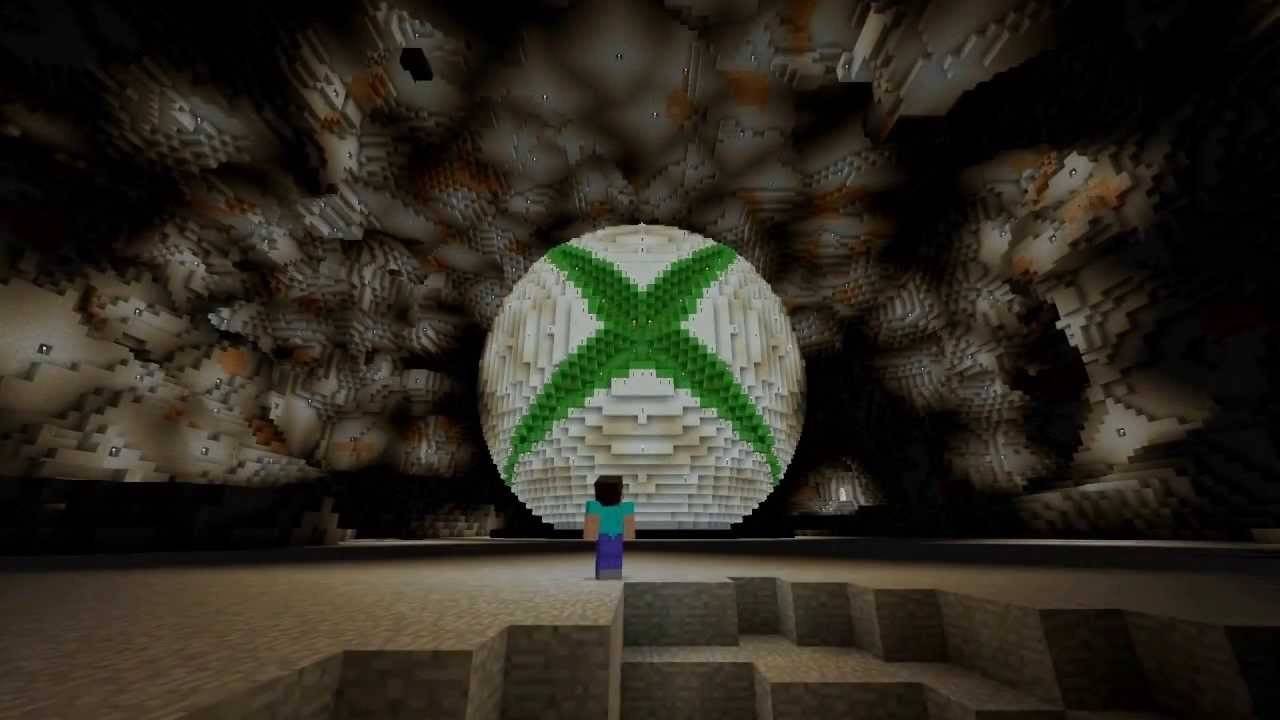 Imagem: YouTube.com
Imagem: YouTube.com
Para usuários do PlayStation (PS3, PS4, PS5), compre e faça o download do Minecraft na PlayStation Store. Inicie-o na tela inicial e faça login com sua conta da Microsoft para reprodução de plataforma cruzada.
Dispositivos móveis (iOS, Android)
Faça o download do Minecraft na App Store para iOS ou Google Play para Android. Após a instalação, faça logon com sua conta da Microsoft para acessar a reprodução de plataforma cruzada.
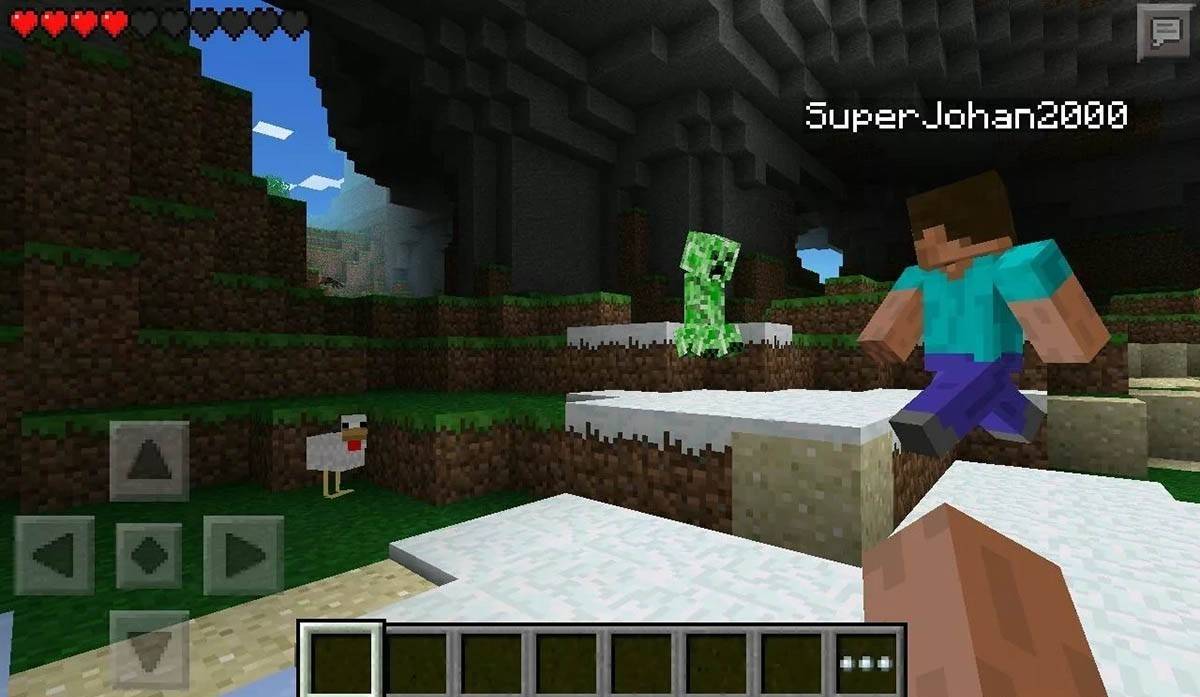 Imagem: storage.googleapis.com
Imagem: storage.googleapis.com
Observe que a Bedrock Edition suporta o jogo entre plataformas em todos os dispositivos mencionados, permitindo experiências multiplayer contínuas. O Java Edition, no entanto, é limitado ao PC e não suporta a reprodução de plataforma cruzada.
Como sair do Minecraft
Para sair do Minecraft, use o menu no jogo. No PC, pressione a tecla ESC para abrir o menu e selecione "Salvar e sair" para retornar ao menu principal. Feche o programa para sair totalmente.
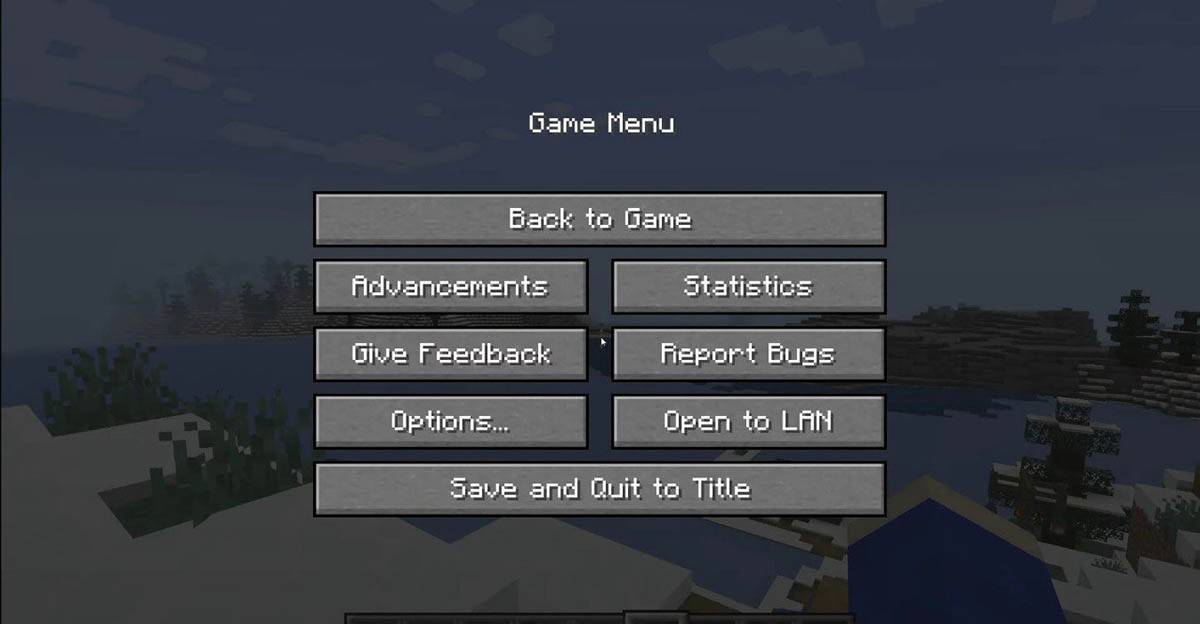 Imagem: tlauncher.org
Imagem: tlauncher.org
Nos consoles, acesse o menu de pausa com o botão designado do Gamepad e escolha "Salvar e desistir". Para fechar completamente o jogo, use o botão "Home" do console, destaque o Minecraft e selecione a opção de saída.
Em dispositivos móveis, encontre o botão "Salvar e sair" no menu do jogo. Para fechar completamente o aplicativo, use o menu do sistema do seu dispositivo. No Android, deslize para cima do fundo para fechar os aplicativos em execução e, no iOS, pressione o botão "home" ou deslize para fechar o aplicativo.
Agora que você está familiarizado com o básico, aproveite sua jornada no Minecraft em qualquer dispositivo e descubra novas aventuras nos modos solo e cooperativo nesse amplo mundo em blocos.
-
1

Anunciando o lançamento do Bazaar: Data e hora reveladas
Feb 02,2025
-
2

Entrevista com Andrew Hulshult 2024: DOOM IDKFA, Blood Swamps, DUSK, Iron Lung, AMID EVIL, música, guitarras, Cold Brew Coffee e muito mais
Jan 07,2025
-
3

Professor Doctor Jetpack é um jogo de plataforma de precisão Pixel Art agora disponível no Android
Dec 30,2024
-
4

Uma demo da sequência feita por fãs, Half-Life 2 Episode 3 Interlude, foi lançada
Jan 05,2025
-
5

Notas de atualização do Teamfight Tactics 14.14: Final de Inkborn Fables
Jan 11,2025
-
6

Android dá as boas-vindas ao Virtual Pet Haven: Pet Society Island
Jan 09,2025
-
7

Switch 2: lançamento previsto para o verão de 2024
Dec 11,2024
-
8

Sword Master Story está comemorando seu 4º aniversário com toneladas de brindes!
Jan 09,2025
-
9

Todos os desafios de camuflagem em Call of Duty: Black Ops 6 Zombies
Jan 05,2025
-
10

A Marvel Rivals revela a data de lançamento da primeira temporada
Feb 02,2025
-
Download

Ben 10 A day with Gwen
Casual / 47.41M
Atualizar: Dec 24,2024
-
Download

A Simple Life with My Unobtrusive Sister
Casual / 392.30M
Atualizar: Dec 10,2024
-
Download

The Lewd Knight
Casual / 1210.00M
Atualizar: Jan 02,2025
-
4
Kame Paradise
-
5
Chumba Lite - Fun Casino Slots
-
6
Little Green Hill
-
7
I Want to Pursue the Mean Side Character!
-
8
Evil Lands: Online Action RPG
-
9
Lost Fairyland: Undawn
-
10
Hero Clash